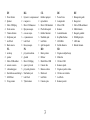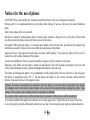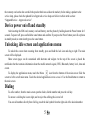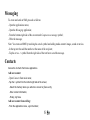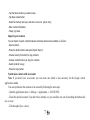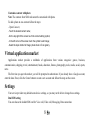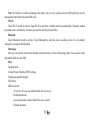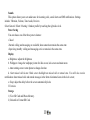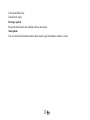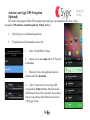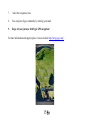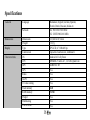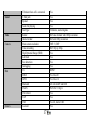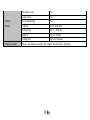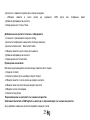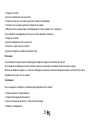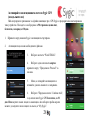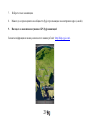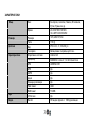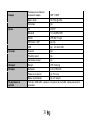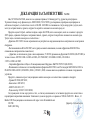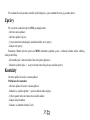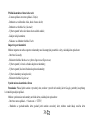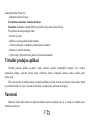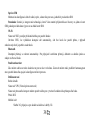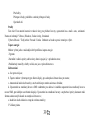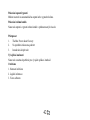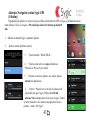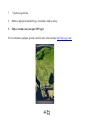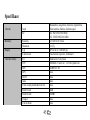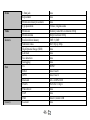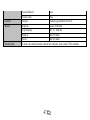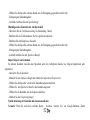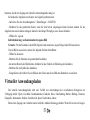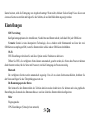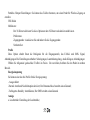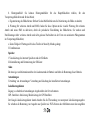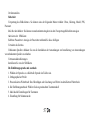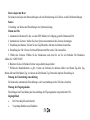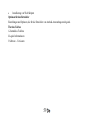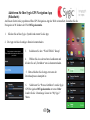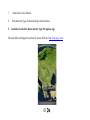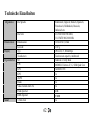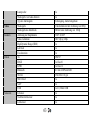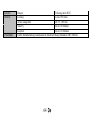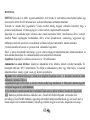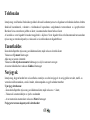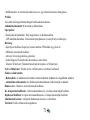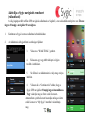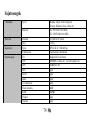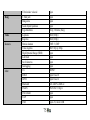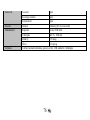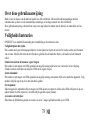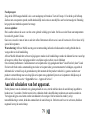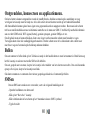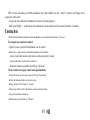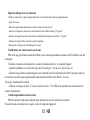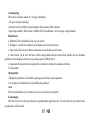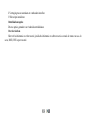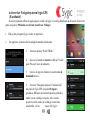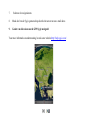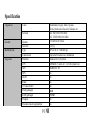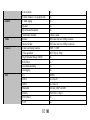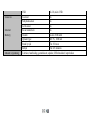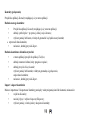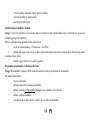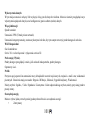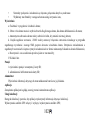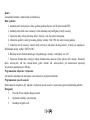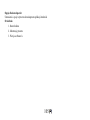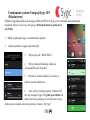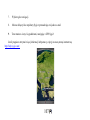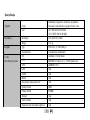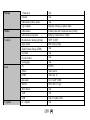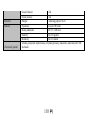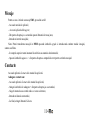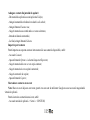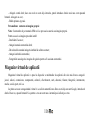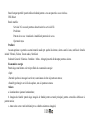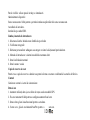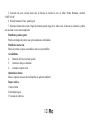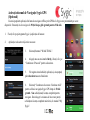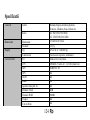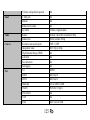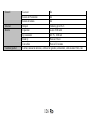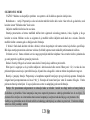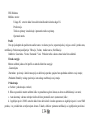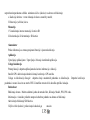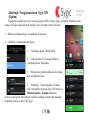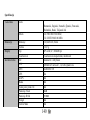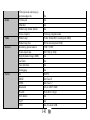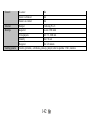Allview A6 Quad Benutzerhandbuch
- Kategorie
- Smartphones
- Typ
- Benutzerhandbuch

A6 Quad
USER MANUAL………………………………….…...4
РЪКОВОДСТВО ЗА УПОТРЕБА…………….…20
UŽIVATELSKÁ PŘÍRUČKA.................................33
BETRIEBSANLEITUNG......................................49
FELHASZNALOI KEZIKONYV…………………...66
GEBRUIKERSHANDLEIDING............................78
PODRĘCZNIK DLA UŻYTKOWNIKA.................95
MANUAL DE UTILIZARE………………….…....112
PRIRUČNIK ZA KORIŠĆENJE........................128
Seite wird geladen ...

3
EN
BG
CZ
DE
HU
1
1
Power button
1
Бутонът за захранване
1
tlačítko napájení
1
Power-Taste
1
Bekapcsoló gomb
2
Speaker
2
говорител
2
reproduktor
2
Lautsprecher
2
Hangszóró
3
Micro USB plug
3
Micro USB щепсел
3
Micro USB konektor
3
Micro-USB
3
Micro USB-csatlakozó
4
Front camera
4
Предна камера
4
Přední fotoaparát
4
Kamera
4
Elülső kamera
5
Volume buttons
5
сила на звука
5
tlačítka hlasitosti
5
Lautstärketasten
5
Hangerő gombok
6
Earphones jack
6
слушалки жак
6
Sluchátka jack
6
Kopfhörerbuchse
6
Fülhallgató jack
7
Led Flash
7
Led Flash
7
Led Flash
7
LED-Blitz
7
LED vaku
8
Back camera
8
Назад камера
8
zpět fotoaparát
8
Zurück Kamera
8
Hátulsó kamera
NL
PL
RO
SR
1
uit-knop
1
przycisk zasilania
1
Buton pornire
1
Dugme za uključivanje
2
spreker
2
głośnik
2
Difuzor
2
Mikrofon
3
Micro-USB-stekker
3
Micro USB plug
3
Mufa Micro USB
3
Utičnica USB
4
camera vooraan
4
aparat z przodu
4
Camera fata
4
Kamera spreda
5
volumeknoppen
5
przyciski głośności
5
Butoane volum
5
Dugme za jačinu zvuka
6
Oortelefoon-aansluiting
6
Słuchawki jack
6
Mufa casti
6
Utičnica za zvučnike
7
LED-flitser
7
Led Flash
7
Led Flash
7
Led Flash
8
Terug camera
8
Tylna kamera
8
Camera spate
8
Kamera pozadi
Seite wird geladen ...
Seite wird geladen ...
Seite wird geladen ...
Seite wird geladen ...
Seite wird geladen ...
Seite wird geladen ...
Seite wird geladen ...
Seite wird geladen ...
Seite wird geladen ...
Seite wird geladen ...
Seite wird geladen ...
Seite wird geladen ...
Seite wird geladen ...
Seite wird geladen ...
Seite wird geladen ...
Seite wird geladen ...
Seite wird geladen ...
Seite wird geladen ...
Seite wird geladen ...
Seite wird geladen ...
Seite wird geladen ...
Seite wird geladen ...
Seite wird geladen ...
Seite wird geladen ...
Seite wird geladen ...
Seite wird geladen ...
Seite wird geladen ...
Seite wird geladen ...
Seite wird geladen ...
Seite wird geladen ...
Seite wird geladen ...
Seite wird geladen ...
Seite wird geladen ...
Seite wird geladen ...
Seite wird geladen ...
Seite wird geladen ...
Seite wird geladen ...
Seite wird geladen ...
Seite wird geladen ...
Seite wird geladen ...
Seite wird geladen ...
Seite wird geladen ...
Seite wird geladen ...
Seite wird geladen ...
Seite wird geladen ...

49
Sicherheitsmaßnahmen
WICHTIG! Wir bitten Sie diese Bedienungsanleitung vorsichtig durchzulesen und zu beachten in Gefahrfällen Sicherheit beim
Fahren: Wir empfohlen Ihnen das Handy nicht während Sie fahren zu benutzen. Wenn Sie es benutzen müssen, benützen Sie immer das
„Hands free“ System während Sie fahren.
Sie müssen Ihr Mobiltelefon in dem Flugzeug abschalten.
Die von dem Mobiltelefon verursachten Empfangsstörungen wirken sich auf die Sicherheit des Flugzeuges aus, und deswegen ist die
Benutzung des Mobiltelefons IM Flugzeug gesetzlich verboten. Bitte vergewissern Sie sich dass das Mobiltelefon ausgeschaltet ist
während Sie sich im Flugzeug befinden.
Schalten Sie das Telefon aus in dem Bereich wo Sandstrahlreinigungen stattfinden.
Im Krankenhaus: Wenn Sie das Telefon in einem Krankenhaus benutzen, sollen Sie relevanten Normen des Krankenhauses beachten.
Jede Interferenz, die von den Wireless-Ausrüstungen verursacht wurden, kann die Leistungen des Telefons beeinträchtigen.
Genehmigtes Servicewerkstätte: Nur die genehmigte Servicewerkstätte dürfen die Mobiltelefonen reparieren. Wenn Sie den Telefon
öffnen und versuchen es zu reparieren, verlieren Sie die Produktgarantie.
Zubehör und Akkus: Sie dürfen nur die von dem Hersteller genehmigte Akkus und Zubehör benutzen.
Notanrufe: Sie sollen dafür sorgen dass das Telefon angeschaltet und aktiviert ist, wenn Sie ein Notanruf an 112 machen wollen,
drücken Sie die Anruftaste und bestätigen Sie die Speicherort, sagen Sie was los ist und beenden Sie das Gespräch nicht.
Der Akku und die Akkuaufladung: Wir empfehlen die vollständige Beladung des Akkus vor der ersten Benutzung des Gerätes. Setzen
Sie nicht den Akku keinen Temperaturen höher als +40 ie
die beschädigten Akkus zurück beim Lieferanten oder in den spezialisierten Stellen für Sammlung der beschädigten Akkus.
Achtung: Wir übernehmen keine Haftung für die Fälle, in denen das Telefon in einer anderen Weise benutzt wurde als beschrieben im
Betriebshandbuch. Unsere Gesellschaft behaltet sich das Recht vor Änderungen in die Betriebsanleitung zu bringen ohne diese zu
veröffentlichen. Diese Änderungen werden auf der Internetseite der Handelsgesellschaft, beim Produkt, an dem Änderungen gebracht
wurden, bekannt gemacht .
Der Inhalt dieser Betriebsanleitung kann von dem Inhalt des Produktes verschieden sein. In diesem letzten Fall, wird der Inhalt des
Produktes berücksichtigt. Um die Probleme, die bei den Werkstätten, die von der Gesellschaft S.C. Visual Fan S.R.L.

50
(weil Visual Fan behält sich das Recht, die Zusammenarbeit mit jeder genehmigten Partner- Werkstatt bestehend am Garantiezertifikat
am Datum der Verkauf auf dem Markt der Produktgruppe) nicht genehmigt sind, zu vermeiden, bitten wir Sie, bevor Sie ein Produkt
zur Werkstatt führen, die aktualisierte Liste der genehmigten Werkstätte zu überprüfen. Diese finden Sie an der Allview Website unter
Abteilung “Support&Werkstatt – Genehmigte Werkstatt”.
An-/Ausschaltung und Standby des Gerätes
Nach der Einführung der SIM Karten, der Speicherkarte und der Batterie, schalten Sie das Telefon an indem Sie den Startknopf für
3 Sekunde gedrückt behalten. Um das Telefon auszuschalten, drücken Sie lang denselben Knopf und bestätigen Sie die Ausschaltung.
Wenn sie kurz den Startknopf gedruckt behalten, geht das Telefon in Standby-Modus, und um zurückzukehren, drücken Sie kurz
denselben Knopf.
Entsperren, Hauptbildschirm, Menü der Applicationen
Um den Bildschirm nach der Rückkehr vom Standby-Modus zu entsperren, behalten Sie die Taste mit dem Symbol Schloß gedrückt
und gleiten Sie nach rechts. Dann wird der Hauptbildschirm angezeigt.
Die Seiten des Hauptbildschirmes können mit Schnelltasten und Widgets individualisiert werden. In dem oberen Bereich des
Bildschirms, befindet sich der Meldungsbalken, der Angaben über das Niveau des Signals von Mobilnetzwerken, WiFi, Bluetooth,
Batterieniveau, Uhr und Ereignisse.
Zur Anzeige des Applikationsmenüs, berühren Sie das Symbol vom rechten unteren Bereich des Hauptbildschirms.
Gleiten Sie nach links zur Abwicklung der Seiten des Hauptmenüs. Berühren Sie das entsprechende Symbol um die erwünschte
Applikation zu betätigen. Benutzen Sie den Zurück Knopf um zum Hauptbildschirm zurückzukehren.
Anrufe
Um eine Nummer anzurufen, Sie sollen die Anrufanwendung zugreifen, die Telefonnummer wählen und die
Anruftaste drücken.

51
Um Anrufe zu beantworten, gleiten Sie das Zentralsymbol nach rechts, und um den Anruf abzulehnen, gleiten
Sie nach links.
Sie können Nummern direkt vom Anrufprotokoll wählen, berühren Sie den Anrufknopf im rechten Bereich der
gewünschten Nummer.
Nachrichte
Um eine SMS Nachricht zu verfassen und zu senden, verfahren Sie wie folgt:
- Sie sollen den Applikationenmenü abrufen;
- Aktivieren sie die Nachrichtanwendung;
- Im rechten-unteren bereich des Bildschirmes, drücken Sie den Knopf für eine neue Nachricht;
- Eintragung des Nachrichttextes;
Vermerk: Sie können die Nachricht in MMS umsetzen, indem Sie das Spangesymbol drücken und den Media-Inhalt
eingeben: Bilder, Klänge oder Filme.
- Im oberen Bereich geben Sie die Telefonnummer oder den Namen des Empfängers ein;
- Drücken Sie das Pfeilsymbol -> vom rechten Bereich des Textfeldes um die Nachricht zu übersenden.
Kontakte
Aktivieren Sie die Kontaktenanwendung im Anwendungen-Menü.
Hinzufügen eines neuen Kontaktes:
- Aktivieren Sie die Kontakte – Anwendung im Anwendung-Menü;
- Berühren Sie das Hinzufügenssymbol + im unteren Bereich des Bildschirmes;

52
- Wählen Sie den Speicher oder das Konto, wo die Eintragung gespeichert werden soll;
- Eintragung der Kontaktangaben;
- Am Ende, berühren Sie den Speicherknopf.
Hinzufügen eines Kontaktes im Anrufprotokoll:
- Aktivieren Sie die Telefonanwendung im Anwendung - Menü;
- Berühren Sie das Telefonnummer, die Sie speichern wünschen;
- Berühren Sie den Knopf neue Kontakte;
- Wählen Sie den Speicher oder das Konto, wo die Eintragung gespeichert werden soll;
- Eintragung der Kontaktangaben;
- Letztlich berühren Sie den Speichern-Knopf.
Import/Export von Kontakten
Sie können Kontakte zwischen den Speichern oder den verfügbaren Kontos wie folgend importieren oder
exportieren:
- Aktivieren Sie die Kontakte;
- Drücken Sie den Optionen-Knopf und wählen Sie Importieren/Exportieren;
- Wählen Sie den Speicher von dem Sie Kontakte kopieren möchten;
- Wählen Sie den Speicher in dem Sie die Kontakte kopieren;
- Wählen Sie die Kontakte, die Sie kopieren möchten;
- Drücken Sie den Kopierungsknopf;
Synchronisierung der Kontakte mit einem neuen Konto
Vermerk: Wenn Sie noch kein erstelltes Konto besitzen, können Sie ein Google-Benutzer Konto

53
benutzen, das für den Zugang zum virtuellen Anwendungsladen nötig ist.
Sie können die Angaben eines Kontos wie folgend synchronisieren:
- Aktivieren Sie den Anwendungmenü > Einstellungen -> KONTOS;
- Berühren Sie das gewünschte Konto; wenn Sie kein bereits eingetragene Konto besitzen, können Sie die
Angaben eines neuen Konto eintragen, indem Sie den Knopf Hinzufügen eines Kontos drücken;.
- Wählen Sie Agenda.
Individualisierung von Kontakten durch eigenes Bild
Vermerk: Für die Kontakte in dem SIM-Speicher kann man keine eigene Klingel oder Bild assoziieren.
Um ein Bild zu assoziieren, müssen Sie folgende Schritte durchführen:
- Öffnen Sie Kontakte;
- Berühren Sie die Nummer des gewünschten Kontaktes;
- Im unteren Bereich des Bildschirmes berühren Sie das Symbol zur Editierung des Kontaktes;
- Berühren Sie das Symbol des Kontaktes;
- Fotografieren oder wählen Sie ein Bild aus der Galerie um dieses Bild zum Kontakt zu assoziieren.
Virtueller Anwendungsladen
Der virtuelle Anwendungsladen wird eine Vielfalt von Anwendungen der verschiedenen Kategorien zur
Verfügung stellen: Spiele, Geschäfte, Kommunikation, Einkufen, Reise, Unterhaltung, Bücher, Bildung, Finanzen,
Fotografie, Instrumente, Medien, Sozialbereich, Sport, Nachrichten, andere.
Beim ersten Zugang zum virtuellen Laden wird Ihre Authentifizierung gefordert. Wenn Sie bereits ein Google-

54
Konto besitzen, wird die Eintragung von Angaben beantragt. Wenn nicht, drücken Sie den Knopf Neues Konto um
ein neues Konto zu erstellen und folgen Sie die Schritte, die auf den Bildschirm angezeigt werden.
Einstellungen
SIM Verwaltung
Konfigurierungsoptionen der Anrufdienste, Nachrichten und Datenverkehr, individuell für jede SIM-Karte.
Vermerk: Gemini ist eine inkorporierte Technologie, die es erlauben wird Stimmeanrufe auf einer der zwei
SIM Karten zu empfangen SIM, wenn Sie Datenverkehr auf die andere SIM-Karte durchführen.
Wi-Fi
WiFi Einstellungen: drücken Sie auf diese Option um die Funktion zu aktivieren.
Öffnen Sie WiFi, die verfügbaren Netze können automatisch gesucht werden, die Netze ohne Passwort können
direkt benutzt werden, für die Netze mit Passwort, wird die Eintragung des Passwortes nötig.
Bluetooth
Die verfügbaren Geräte werden automatisch angezeigt. Um sich zu einem Gerät anzuschließen, berühren Sie
den Name und fügen Sie das Überprüfungspasswort ein.
Die Benutzungsquote der Daten
Hier können Sie den Datenverkehr des Telefons aktivieren oder deaktivieren. Sie können auch eine graphische
Darstellung des Zustandes des Datenanschlusses und eine Limit des Datenverkehrs konfigurieren.
Mehr
Flugzeugmodus
VPN-Einstellungen (Virtual private network)

55
Portables Hotspot Einstellungen: Sie können das Telefon benutzen, um einen Punkt für Wireless-Zugang zu
erstellen.
Wifi Direkt
Mobilnetze:
Der 3G Dienst: aktivieren Sie diese Option um den 3G Dienst zu deaktivieren/aktivieren.
Präferenzen.
Zugangspunkte: visualisieren Sie und ändern Sie die Zugangspunkte.
Netzbetreiber.
Profils
Diese Option erlaubt Ihnen die Rufsignale für die Eingangsanrufe, das E-Mail- und SMS- Signal,
Ankündigungen. Die Einstellungen enthalten: Schwingungen, Lautstärkenregelung, Audio-Klingen, Ankündigungen
Wählen Sie Allgemein/ geräuschlos/ Treffen/ im Freien. Um zu wählen, berühren Sie den Punkt im rechten
Bereich.
Energieeinsparung
Sie können einer der drei Profile für die Energiesparung:
- Ausgeschaltet
-Normal: Anruf und Nachrichtoption aktiviert; Der Datenanschluss bewahrt seinen Zustand;
-Verlängertes Stand-by: Anrufdienste, Der SMS bewahrt seinen Zustand.
Anzeige
a. Leuchtstärke: Einstellung der Leuchtstärke;

56
b. Hintergrundbild: Sie können Hintergrundbilder für das Hauptbildschirm wählen, für den
Versperrungsbildschirm und für das Menü;
c. Eigenrotierung des Bildschirmes: Drehen Sie das Mobiltelefon um die Orientierung des Bildes zu ändern;
d. Warnung für verlorene Anrufe und SMSs: haken Sie diese Option um die visuelle Warnung für verlorene
Anrufe und neues SMS zu aktivieren, durch die periodische Einschaltung des Bildschirms. Sie werden auch
Notifizierungen über verlorene Anrufe und nicht gelesene Nachrichten in der Form von animierten Piktogrammen
im Versperrungsbildschirm;
e. Keine Tätigkeit: Wartungszeit bis das Telefon in Stand-by Modus gelangt;
f. Fontdimension.
Speicher
1.Visualisierung des internen Speichers und der SD-Karte
2.Deinstallierung und Formatierung der SD-Karte
Akku
Die Anzeige von Informationen über den Ladenzustand der Batterie und über die Benutzung dieser Batterie.
Anwendungen
Verwaltung von Anwendungen: Verwaltung und Löschung der installierten Anwendungen.
Lokalisierungsdienste
Zugang: es erlaubt den Anwendungen Angaben über den Ort zu benutzen.
GPS. Satteliten: Aktivierung /Deaktivierung der GPS Satelliten
Der Google-Lokalisierungsdienst: damit erlauben Sie die Übersendung von anonymen Lokalisierungsangaben.
Sie erlauben die Benutzung von Angaben aus Quellen wie WiFi-Netzen oder Mobilnetzen um den ungefähre

57
Ort festzustellen.
Sicherheit
Versperrung des Bildschirmes. Sie können eine der folgenden Muster wählen: Ohne, Gleitung, Model, PIN,
Passwort.
Info über den Inhaber: Sie können vorausbestimmte Angaben in dem Versperrungsbildschirm anzeigen.
Aktivieren der SIM-Karte.
Sichtbare Passwörter: Anzeige der Passwörter während Sie diese beifügen.
Verwalter des Gerätes.
Unbekannte Quellen: abhaken Sie um die Installation der Anwendungen zur Installierung von Anwendungen
von unbekannten Quellen zu erlauben.
Vertrauensakkreditierungen.
Installieren Sie von der SIM-Karte.
Die Einführungssprache und -methode
1. Wählen der Sprache: es schließt alle Sprache im Telefon ein.
2. Orthographischer Prüfer
3. Personalisiertes Wörterbuch: Das Hinzufügen oder Löschung von Wörter im detaillierten Wörterbuch.
4. Die Einführungsmethode: Wählen Sie den gewünschten Tastaturmodell
5. Individuelle Einstellungen für Tastaturen
6. Einstellung für Stimmensuche

58
Reservekopie und Reset
Sie können eine Kopie der Daten anfertigen oder eine Rücksetzung des Telefons zu den Fabrikeinstellungen.
Kontos
Verwaltung von Kontos und Einstellungen zur Synchronisierung.
Datum und Uhr
1. Automatisch: Benutzen Sie das von dem GPS Modul zur Verfügung gestellte Datum und Uhr.
2. Automatische Zeitzone: wählen Sie diese Option um automatisch die Zeitzone festzulegen.
3. Einstellung des Datums: Gleiten Sie den Tag/Monat/das Jahr um das Datum einzustellen.
4. Einstellung der Uhr: Gleiten Sie Stunde/Minuten/Am/Pm um die Uhr einzustellen.
5. Wählen der Zeitzone: Wählen Sie die Stundezone nach dem Ort, wo Sie sich befinden. Für Rumänien,
wählen Sie “GMT+02:00”.
6. Benutzen Sie das 24 Stunden Format: eingeschaltet/ausgeschaltet.
7. Wählen des Stundenformats: es gibt 3 Arten von Formaten, Sie können wählen von: Monat-Tag-Jahr, Tag-
Monat-Jahr und Jahr-Monat-Tag, von denen das Jahr-Monat-Tag Format die implizite Einstellung ist.
Planung der Einschaltung/Ausschaltung
Sie können die automatische Einschaltungs- oder Ausschaltungszeit des Telefons einstellen.
Planung des Flugzeugsmodus
Einstellungen zur Einschaltung und Ausschaltung des Flugzeugmodus um gewünschter Uhr.
Zugänglichkeit
Der Powerknopf beendet Anrufe
Verspätung Berühren-und- Behalten

59
Installierung von Web-Skripten
Optionen für den Entwickler
Einstellungen und Optionen, die für die Entwickler von Android-Anwendungen nötig sind.
Über das Telefon
1.Zustand des Telefons
2.Legale Informationen
3.Software – Versionen

60
Aktivieren Sie Ihre Sygic GPS Navigation-App
(Fakultativ)
Auf diesem Gerät ist die populärste offline GPS Navigations-App der Welt vorinstalliert. Genießen Sie die
Navigation in 90 Ländern der Welt 30 Tage kostenlos.
1. Klicken Sie auf das Sygic- Symbol und starten Sie die App.
2. Die App wird die die nötigen Dateien herunterladen.
3. Selektieren Sie den “World TRIAL” Knopf.
4. Wählen Sie eine oder mehrere Landkarten und
klicken Sie auf „Fortfahren“ um sie herunterzuladen.
5. Bitte schließen Sie die App erst wenn der
Downloadprozess komplett ist.
6. Selektieren Sie “Prozess fortfahren” um die Sygic
GPS Navigation 30 Tage kostenlos zu testen. Oder
kaufen Sie die lebenslange Lizenz im “My Sygic”
Menu.

61
7. Selektieren Sie die Stimme.
8. Sie können der Sygic Gemeinschaft per email beitreten
9. Genießen Sie alle Ihre Reisen mit der Sygic Navigation App.
Für mehr Infos und Support besuchen Sie unsere Website: http://help.sygic.com/ .

62
Technische Einzelheiten
Allgemeines
Die Sprache
Rumänisch, Englisch, Deutsch, Spanisch,
Französisch, Holländisch, Russisch,
Italienisch etc.
Das Netz
2G: 900/1800/1900 MHz;
3G: UMTS 900/2100 MHz
Dimensionen
Dimensionen
125,4x65x10,72mm
Gewicht
118,7g
Display
Typ
IPS LCD, 4”, 800x480 px
Touchscreen
Touchscreen capacitiv, multitouch
Eigenschaften
SO
Android 4.3 Jelly Bean
CPU
MSM8212 Cortex-A7, 1,2 GHz Quad Core
GPU
ADRENO 305
GPS
Ja
AGPS
Ja
Radio
Ja
Video-Anrufe durch 3G
Ja
Flash-Speicher
4GB
RAM-Speicher
512MB
Sunet
3.5mm Jack
Ja

63
Lautsprecher
Ja
Wiedergabe von Audio-Dateien
Ja
Typ des Alarmsignals
Schwingung, Audio Klingeltone
Video
Wiedergabe
Videoformate mit der Auflösung von 1080p
Wiedergabe des Durchlaufs
HD mit einer Auflösung von 1080p
Kamera
Auflösung der Hauptkamera
5MP / 0,3MP
Video-Aufnahme
HD 720p @ 20fps
High Dynamic Range (HDR)
Ja
Led flash
Ja
Face detection
Ja
Daten
3G
HSPA+
EDGE
Ja Class10
GPRS
Ja Class 12
Bluetooth
4.0 mit A2DP und EDR
WLAN
WiFi 802.11 b/g/n
WiFi Direct
Ja
VoIP
Ja
USB
Ja 2.0, Mikro USB
Sensoren
G-Sensor
Ja
Nachbarschaftssensor
Ja
Lichtsensor
Ja

64
Internet
Hotspot
Tethering durch Wi-Fi
Batterie
Leistung
Li-Ion 1500 mAh
Art des Ladegerätes
DC 5V, 1000 mA
Stand by
Bis zu 150 Stunden
Gespräch
Bis zu 321 Minuten
Paketinhalt
Telefon, Betriebsanleitung, Garentieurkunde, Zufuhrvorrichtung, Datenkabel, USB , Ohrhörer

65
KONFORMITÄTSERKLÄRUNG
Nr.1294
Wir, Visual Fan SRL, mit dem Sitz in Brasov, Str Brazilor Nr.61, 500314 Rumänien, eingetragen bei dem Handelsregister
Brasov unter Nr. J08/818/2002, mit dem Einzigen Eintragungskode RO14724950, in unserer Eigenschaft als Einführer,
sichern, gewährleisten und erklären auf eigener Verantwortung, gemäß den Vorschriften des Artikels 4 der
Regierungsverordnung Nr.1.022/2002 bezüglich des
Regimes der Produkten und Dienstleistungen, die das Leben, die Gesundheit, die Arbeitssicherheit und den Arbeitsschutz gefährden
können, dass das Produkt A6 Quad, Mobiltelefon der Marke ALLVIEW, nicht das Leben, die Gesundheit, die Arbeitssicherheit
gefährdet, dass es keinen negativen Einfluss auf die Umwelt hat und dass es mit den folgenden Richtlinien in Übereinstimmung ist:
-Richtlinie. 2011/65/EU über die Beschränkung der Verwendung bestimmter Stoffe in Elektro-und Elektronikgeräten.
-Die Richtlinie bezüglich den Radio- und Telekommunikationsausrüstungen R&TTE 1999/5/CEE (Regierungsverordnung 88/303)
-Die Richtlinie zur Versichern der Benutzer von Niederspannungsgeräten 73/32/CEE , verändert durch die Richtlinie 93/68/CEE
(HG457/2003)
-Die Richtlinie bezüglich der elektromagnetischen Kompatibilität 89/336/CEE, verändert durch die Richtlinie 92/31/CEE und
93/68/CEE (HG497/2003)
-Die Sicherheitsvoraussetzungen Europäischen Richtlinie 2001/95/EC und der EN 60065:2002/A12:2011 und EN 60950-
1:2006/A12:2011, EN62209-1 (2006 г.), EN62311 (2008) Standards, bezüglich des von den vermarkten Geräten ausgegebenen
Dezibelniveaus.
Das Produkt wurde gemäß den folgenden Standards bewertet:
-Gesundheit EN 50360, EN 50361
-Sicherheit EN 6095-1
-EMC EN 301 489-1/-7/-17
-Radiospektrum EN 301511, EN 300328
Das Produkt trägt die aufgeführte Markierung CE.
Das Verfahren zur Schätzung der Konformität wurde gemäß den Vorschriften der Beilage II der Regierungsverordnung Nr. 88/2003, die
Dokumentation wird bei SC Visual Fan SRL, Brasov str. Brazilor nr.61, 500313 bewahrt.
Die Konformitätserklärung ist verfügbar bei der Adresse www.allviewmobile.com
CE 0700 Geschäftsführer
SAR:0,242W/kg Gheorghe Cotuna
Seite wird geladen ...
Seite wird geladen ...
Seite wird geladen ...
Seite wird geladen ...
Seite wird geladen ...
Seite wird geladen ...
Seite wird geladen ...
Seite wird geladen ...
Seite wird geladen ...
Seite wird geladen ...
Seite wird geladen ...
Seite wird geladen ...
Seite wird geladen ...
Seite wird geladen ...
Seite wird geladen ...
Seite wird geladen ...
Seite wird geladen ...
Seite wird geladen ...
Seite wird geladen ...
Seite wird geladen ...
Seite wird geladen ...
Seite wird geladen ...
Seite wird geladen ...
Seite wird geladen ...
Seite wird geladen ...
Seite wird geladen ...
Seite wird geladen ...
Seite wird geladen ...
Seite wird geladen ...
Seite wird geladen ...
Seite wird geladen ...
Seite wird geladen ...
Seite wird geladen ...
Seite wird geladen ...
Seite wird geladen ...
Seite wird geladen ...
Seite wird geladen ...
Seite wird geladen ...
Seite wird geladen ...
Seite wird geladen ...
Seite wird geladen ...
Seite wird geladen ...
Seite wird geladen ...
Seite wird geladen ...
Seite wird geladen ...
Seite wird geladen ...
Seite wird geladen ...
Seite wird geladen ...
Seite wird geladen ...
Seite wird geladen ...
Seite wird geladen ...
Seite wird geladen ...
Seite wird geladen ...
Seite wird geladen ...
Seite wird geladen ...
Seite wird geladen ...
Seite wird geladen ...
Seite wird geladen ...
Seite wird geladen ...
Seite wird geladen ...
Seite wird geladen ...
Seite wird geladen ...
Seite wird geladen ...
Seite wird geladen ...
Seite wird geladen ...
Seite wird geladen ...
Seite wird geladen ...
Seite wird geladen ...
Seite wird geladen ...
Seite wird geladen ...
Seite wird geladen ...
Seite wird geladen ...
Seite wird geladen ...
Seite wird geladen ...
Seite wird geladen ...
Seite wird geladen ...
Seite wird geladen ...
Seite wird geladen ...
-
 1
1
-
 2
2
-
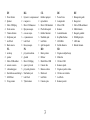 3
3
-
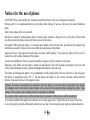 4
4
-
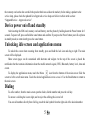 5
5
-
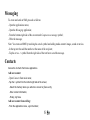 6
6
-
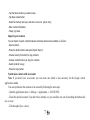 7
7
-
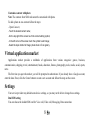 8
8
-
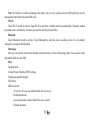 9
9
-
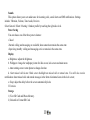 10
10
-
 11
11
-
 12
12
-
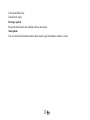 13
13
-
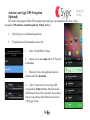 14
14
-
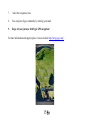 15
15
-
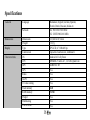 16
16
-
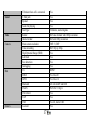 17
17
-
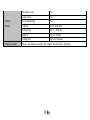 18
18
-
 19
19
-
 20
20
-
 21
21
-
 22
22
-
 23
23
-
 24
24
-
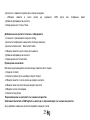 25
25
-
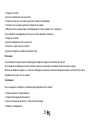 26
26
-
 27
27
-
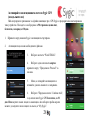 28
28
-
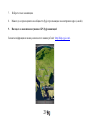 29
29
-
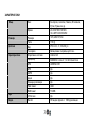 30
30
-
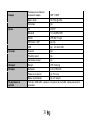 31
31
-
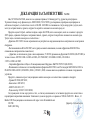 32
32
-
 33
33
-
 34
34
-
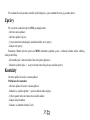 35
35
-
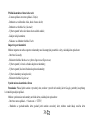 36
36
-
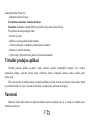 37
37
-
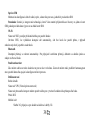 38
38
-
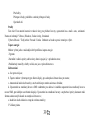 39
39
-
 40
40
-
 41
41
-
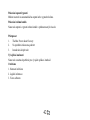 42
42
-
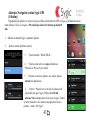 43
43
-
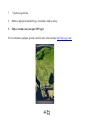 44
44
-
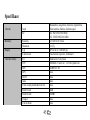 45
45
-
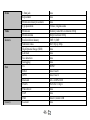 46
46
-
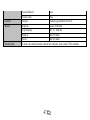 47
47
-
 48
48
-
 49
49
-
 50
50
-
 51
51
-
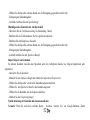 52
52
-
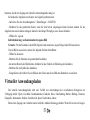 53
53
-
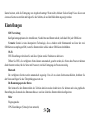 54
54
-
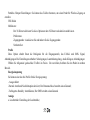 55
55
-
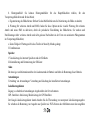 56
56
-
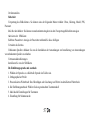 57
57
-
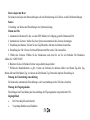 58
58
-
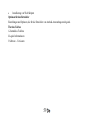 59
59
-
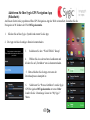 60
60
-
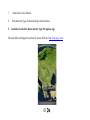 61
61
-
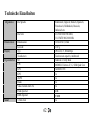 62
62
-
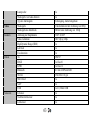 63
63
-
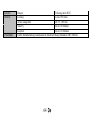 64
64
-
 65
65
-
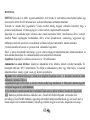 66
66
-
 67
67
-
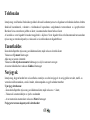 68
68
-
 69
69
-
 70
70
-
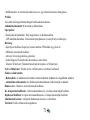 71
71
-
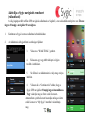 72
72
-
 73
73
-
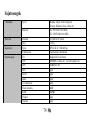 74
74
-
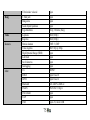 75
75
-
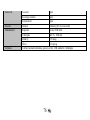 76
76
-
 77
77
-
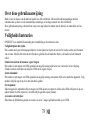 78
78
-
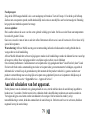 79
79
-
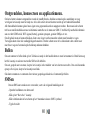 80
80
-
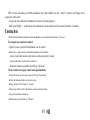 81
81
-
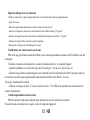 82
82
-
 83
83
-
 84
84
-
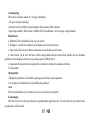 85
85
-
 86
86
-
 87
87
-
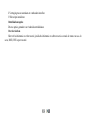 88
88
-
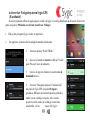 89
89
-
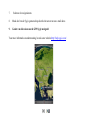 90
90
-
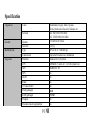 91
91
-
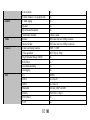 92
92
-
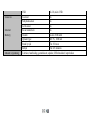 93
93
-
 94
94
-
 95
95
-
 96
96
-
 97
97
-
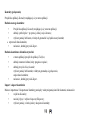 98
98
-
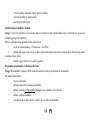 99
99
-
 100
100
-
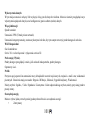 101
101
-
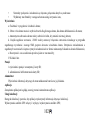 102
102
-
 103
103
-
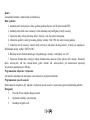 104
104
-
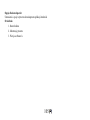 105
105
-
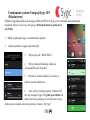 106
106
-
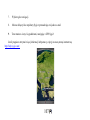 107
107
-
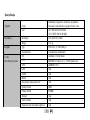 108
108
-
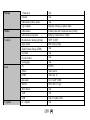 109
109
-
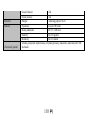 110
110
-
 111
111
-
 112
112
-
 113
113
-
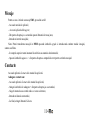 114
114
-
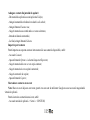 115
115
-
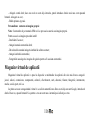 116
116
-
 117
117
-
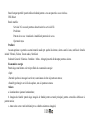 118
118
-
 119
119
-
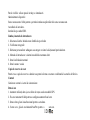 120
120
-
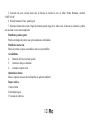 121
121
-
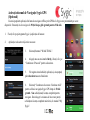 122
122
-
 123
123
-
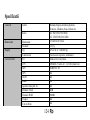 124
124
-
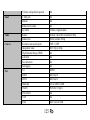 125
125
-
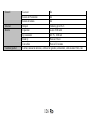 126
126
-
 127
127
-
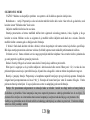 128
128
-
 129
129
-
 130
130
-
 131
131
-
 132
132
-
 133
133
-
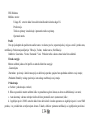 134
134
-
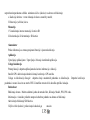 135
135
-
 136
136
-
 137
137
-
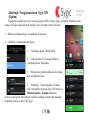 138
138
-
 139
139
-
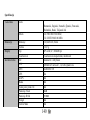 140
140
-
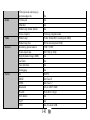 141
141
-
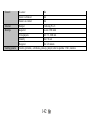 142
142
-
 143
143
Allview A6 Quad Benutzerhandbuch
- Kategorie
- Smartphones
- Typ
- Benutzerhandbuch
in anderen Sprachen
- English: Allview A6 Quad User manual
- Nederlands: Allview A6 Quad Handleiding
- polski: Allview A6 Quad Instrukcja obsługi
- čeština: Allview A6 Quad Uživatelský manuál
- română: Allview A6 Quad Manual de utilizare
Verwandte Artikel
-
Allview A5 Smiley Benutzerhandbuch
-
Allview X2 Soul Mini Benutzerhandbuch
-
Allview X2 Twin Benutzerhandbuch
-
Allview P7 Xtreme Benutzerhandbuch
-
Allview P4 Life Bedienungsanleitung
-
Allview C6 Quad 4G Benutzerhandbuch
-
Allview V1 Viper S Benutzerhandbuch
-
Allview V1 Viper e negru Benutzerhandbuch
-
Allview E2 Living Benutzerhandbuch